Отступы и дивайдеры
Отступы и дивайдеры — базовые инструменты организации пространства. Они помогают: связать или разделить объекты, организовать структуру элементов, упорядочить информацию и оформить визуальную иерархию контента.
Отступы
Система отступов построена на шаге в 4 px: 4, 8, 12, 16, 20, 24, 28, 32 и далее. Правило одинаково для горизонтальных и вертикальных отступов. Базовая линия текста не учитывается при расчёте отступов. Расстояние между компонентами и смысловыми группами дизайнер определяет сам, исходя из контекста задачи.
Иногда отступ нужно добавить для визуальной компенсации компонента на экране. Например, это актуально в Bottom Sheet или после любого последнего компонента. Добавляя отступы, обратитесь к правилу «Гравитационные силы в дизайне композиций».
Между некоторыми компонентами отступ не нужен, например, между ячейками (Cell) или текстовыми полями (Text Field). Они всегда используются без дополнительного «воздуха», необходимый отступ заложен в сам компонент.
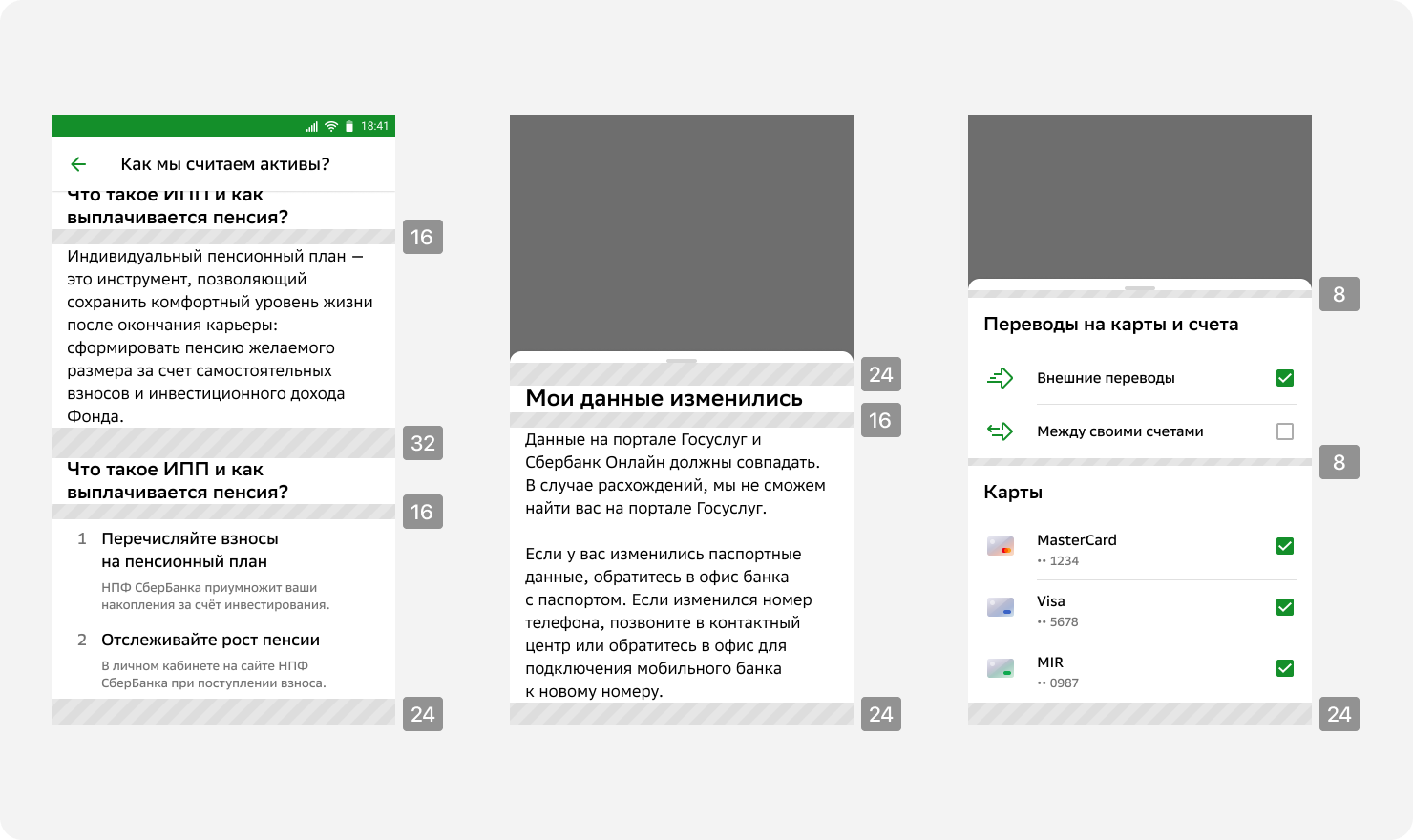 Примеры отступов между компонентами
Примеры отступов между компонентами
Гравитация в системе многоуровневых композиций
Чтобы создать отступы, не нужен дополнительный символ. Не используйте прозрачные объекты для имитации отступов между компонентами. Используйте в макетах настройку Auto layout задавая необходимые отступы, не создавая лишних слоёв. Если надо, собирайте компоненты в группы — это позволит гибко использовать возможности Auto layout, задавая разные отступы внутри группы и на экране в целом.
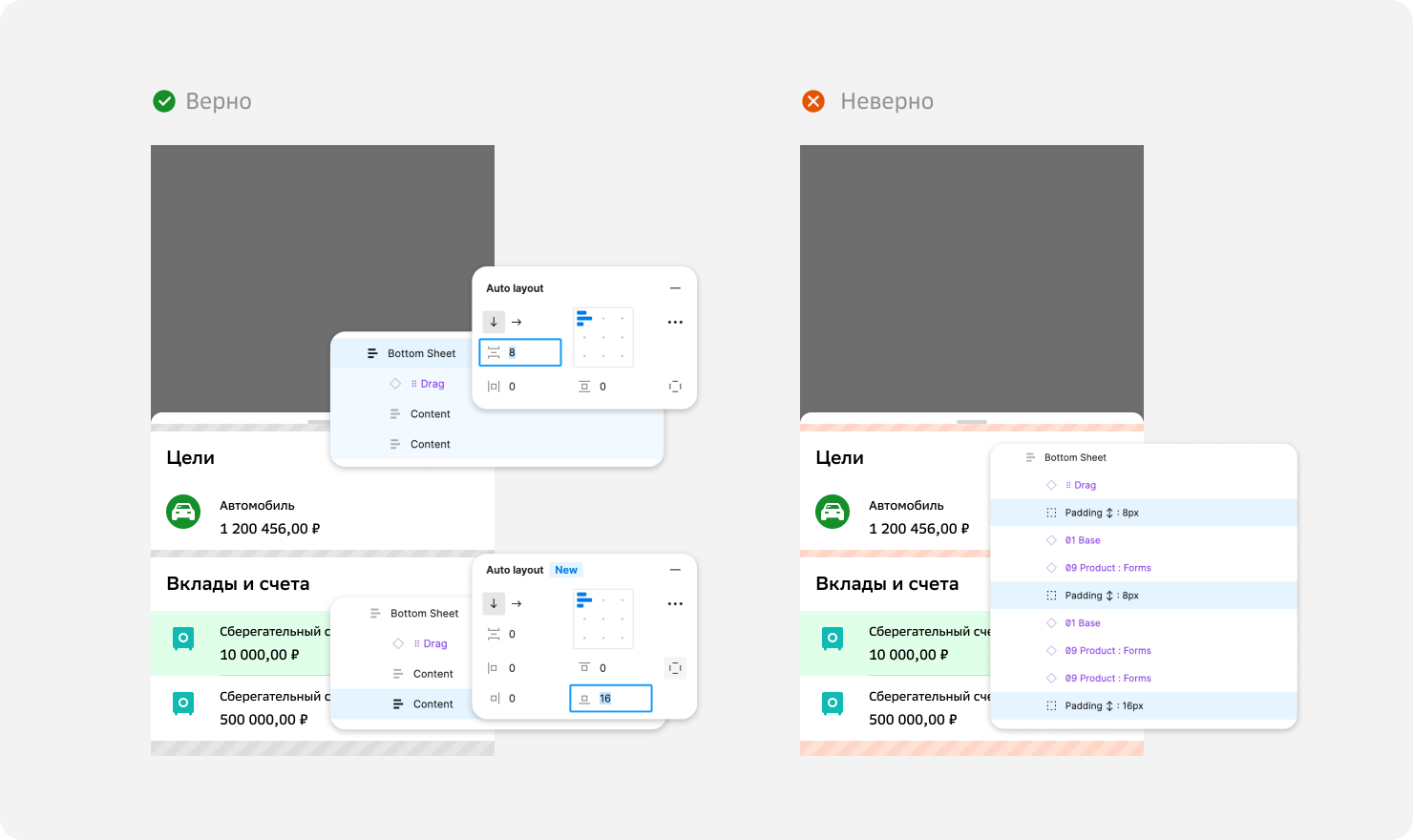 Настройка отступов через Auto layout
Настройка отступов через Auto layout
Чтобы узнать отступ от одного компонента до другого, выберите нужный объект и, зажав на клавиатуре option ⌥ ( alt на Windows), наведите курсор на другой компонент.
Отступы в компонентах
Система отступов внутри компонента основана на минимальном шаге в 2 px — это базовое правило, оно одинаково для горизонтальных и вертикальных отступов.
В исключительных случаях отступ внутри компонента может иметь нечётное значение. Математически точное выравнивание не всегда выглядит хорошо, поэтому в таких случаях делаем оптическую компенсацию.
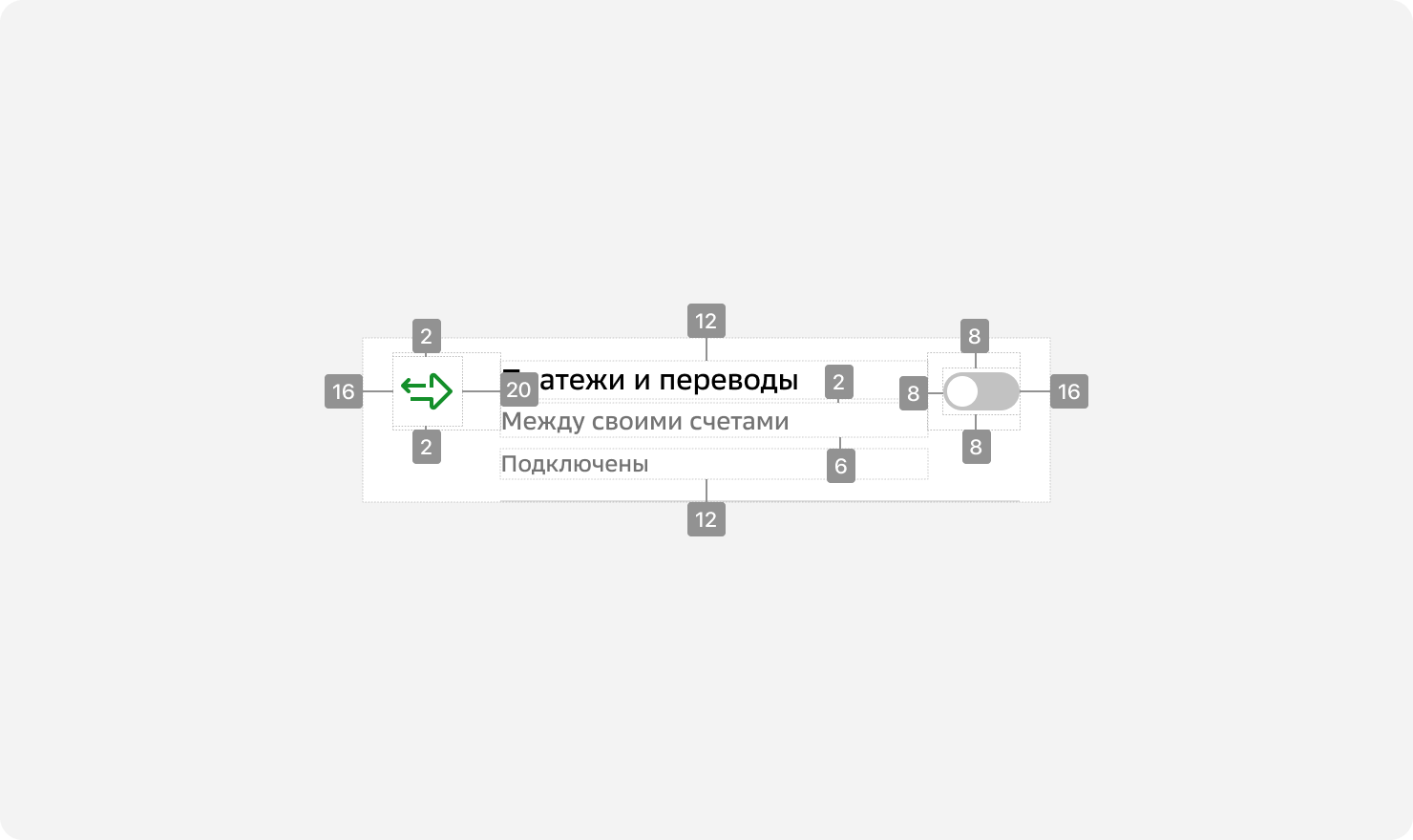 Отступы внутри компонента
Отступы внутри компонента
Дивайдеры
Дивайдер может использоваться как независимый компонент, визуально разделяющий смысловые модули в ленте контента.
Используйте один из трёх доступных вариантов:
- Line — сплошная горизонтальная тонкая линия. Отступы справа и слева всегда 16 px на Android и iOS. Используйте этот дивайдер, чтобы вставить его между разными группами компонентов — но по одной теме.
- Fat — широкая горизонтальная линия. У неё нет отступов с обеих сторон. Используйте этот дивайдер, чтобы разделить практически несвязанные между собой смысловые блоки, которые можно было бы разнести на разные экраны.
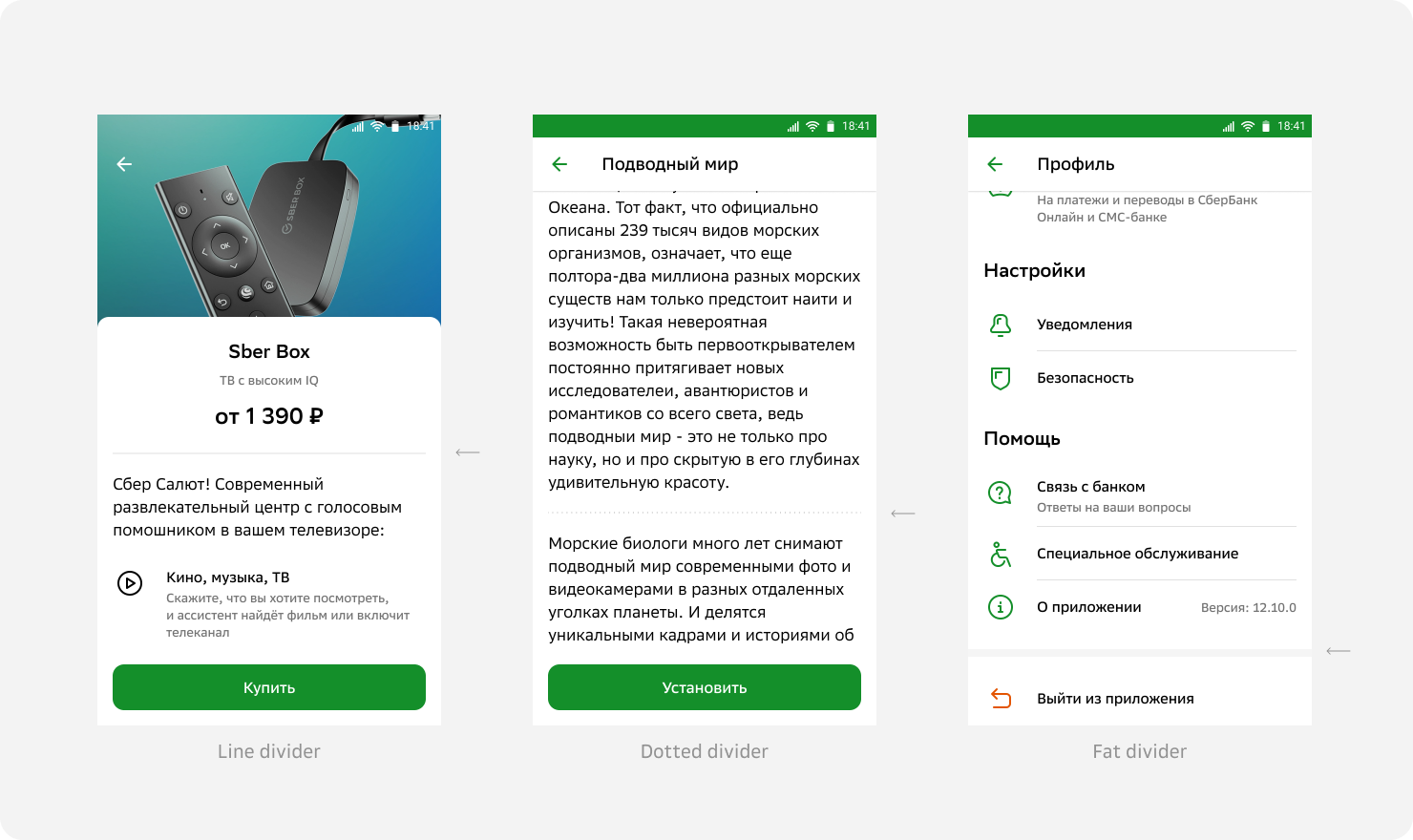 Использование разных видов дивайдеров
Использование разных видов дивайдеров
Высота всех вариантов компонента Divider — 8 px, но если хотите сделать визуальную компенсацию, задайте дополнительный отступ между дивайдером и другим компонентом.
Перед тем как использовать дивайдер между модулями контента, убедитесь, что это действительно необходимо.
Дивайдеры в компонентах
Помимо дивайдеров между компонентами, есть и те, которые встроены в тот или иной компонент. Отключать видимость дивайдера в компоненте можно через настройки вариантов, если такая возможность предусмотрена. Если среди вариантов нет компонента без дивайдера, то настроить его видимость можно только в слоях.
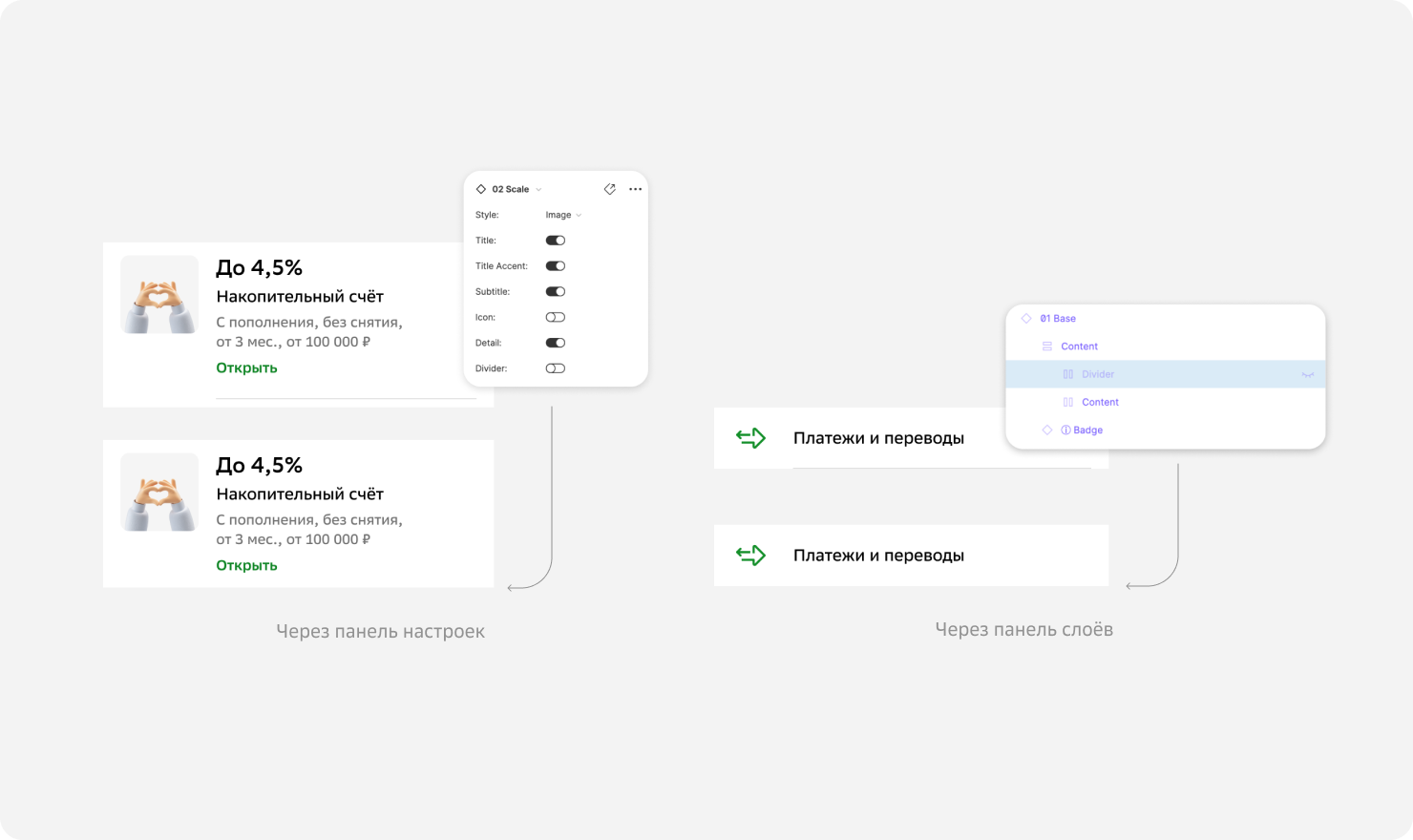 Как отключить дивайдер в компоненте
Как отключить дивайдер в компоненте
У дивайдера в компоненте отступ справа всегда 16 px на Android и iOS. Отступ слева минимум 16 px и больше, если есть иконки или иллюстрации.
Всегда отключайте дивайдер у последней ячейки в списке.
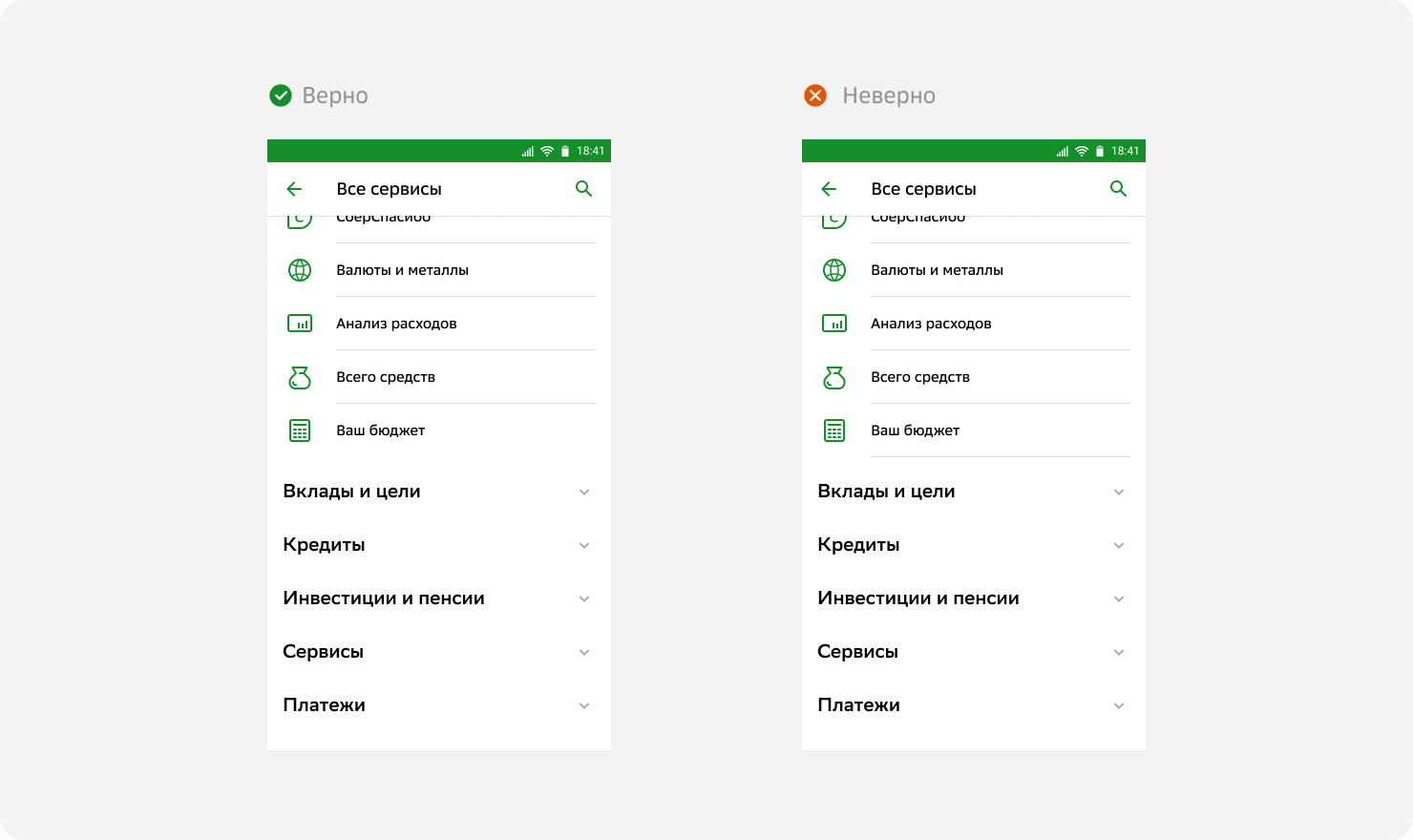 Нет дивайдера у последней ячейки в списке.
Нет дивайдера у последней ячейки в списке.
Если в сценарии предполагается список из некликабельных ячеек, то в таком списке лучше отказаться от дивайдеров совсем. Это уменьшит плотность контента и упростит восприятие информации.
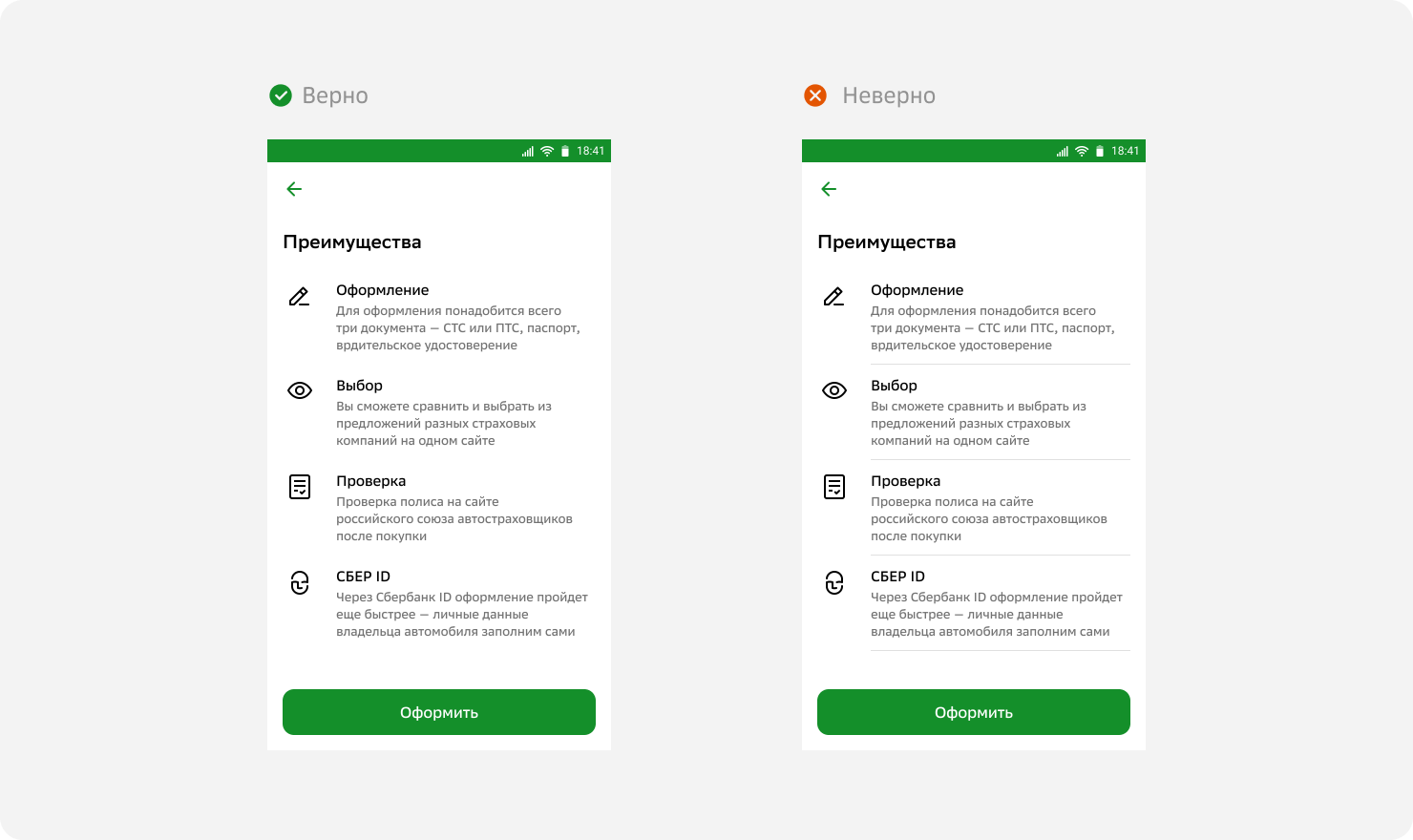 Список некликабельных ячеек
Список некликабельных ячеек
Отключайте дивайдер у ячейки, если ниже располагаются карточки, виджеты или баннеры.
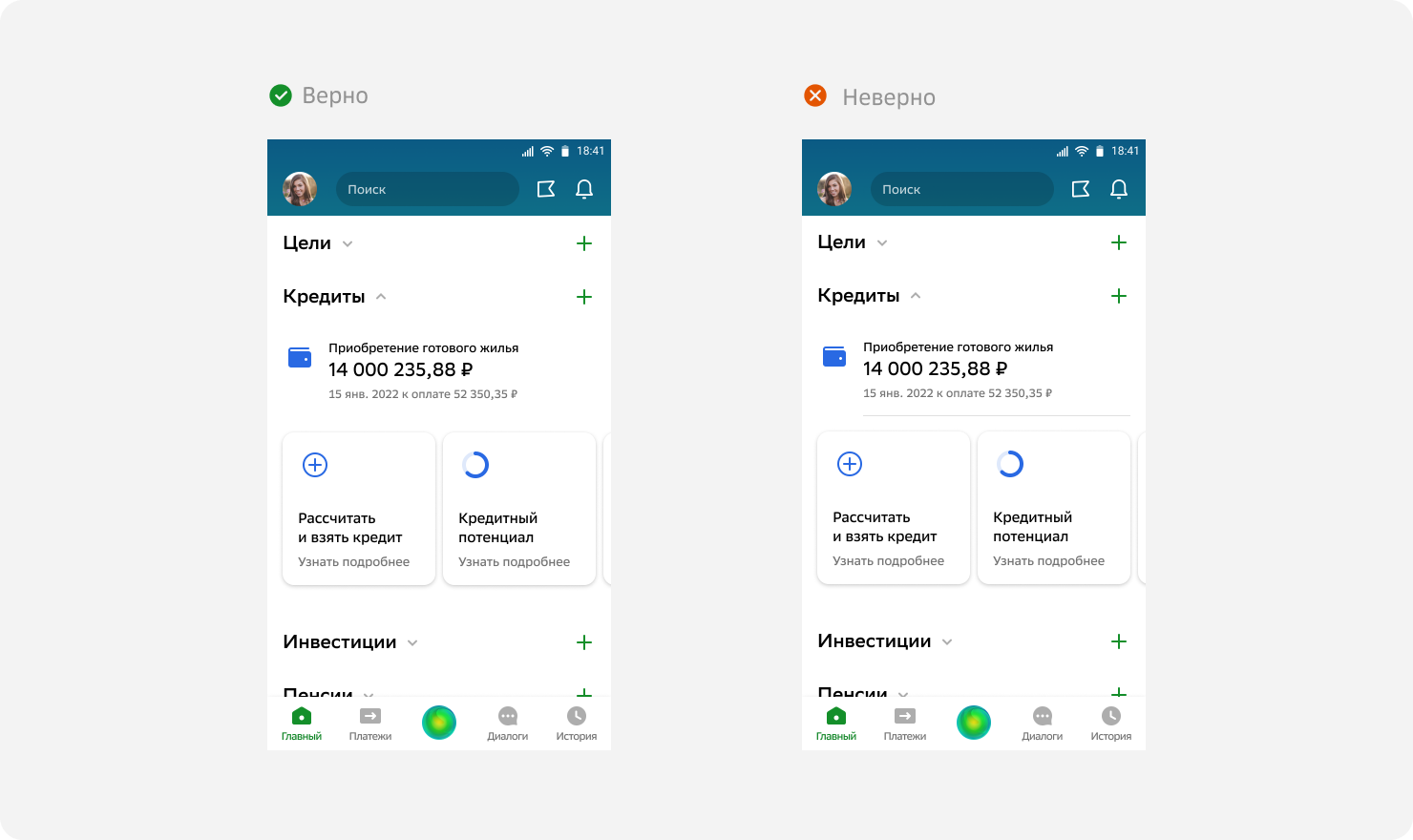 Нет дивайдера перед группой карточек
Нет дивайдера перед группой карточек
В состоянии Read Only компоненты Text Field и Value Select имеют точечный индикатор поля — Input Line. Он не является дивайдером, по этому всегда отображается в компоненте.
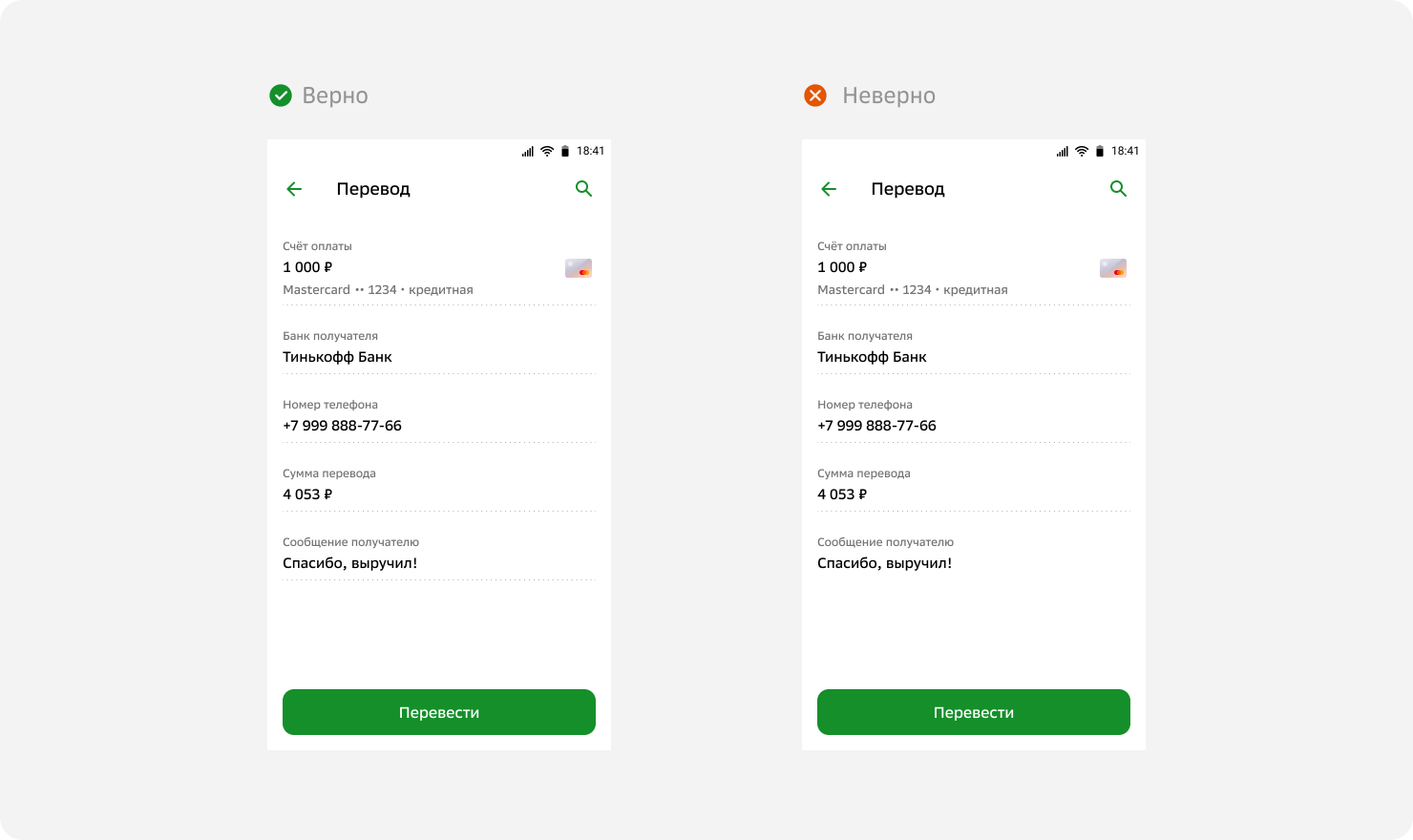 Input Line в Text Field и Value Select
Input Line в Text Field и Value Select
Подведём итоги
Отступы со случайными величинами нарушают структурность макета и усложняют разработку. Избыточное количество дивайдеров увеличивает плотность контента и информация считывается тяжелее. Руководствуйтесь системным подходом — и у вас получатся аккуратные и консистентные экраны.
Когда группируете контентные модули, не забывайте о теории близости и правиле внутреннего и внешнего. Правильно организованный контент — хороший тон интерфейса.
Как теория близости работает в интерфейсе Правило внутреннего и внешнего